
Google Workspace-Hệ thống quản lý tài liệu tốt nhất
Google Workspace là gì?
Google Workspace là tập hợp các công cụ cộng tác, năng suất và điện toán đám mây, phần mềm và sản phẩm do Google phát triển và tiếp thị. Nó được ra mắt lần đầu tiên vào năm 2006 với tên gọi Google Apps for Your Domain và được đổi tên thành G Suite vào năm 2016.
Đơn vị phát triển Google Workspace

Google Workspace được ra mắt vào năm 2006 với tên gọi Google Apps for Your Domain. Kể từ đó, nó đã trải qua một số lần đổi thương hiệu và cho đến gần đây, được gọi là G Suite. Google Workspace đã phục vụ hơn 6 triệu doanh nghiệp từ trụ sở chính ở Mountain View, California.
Các tính năng của Google Workspace mạnh mẽ hơn các công cụ quản lý tài liệu tiêu chuẩn như Dropbox Business và Box. Các tính năng mạnh nhất của nó bao gồm khả năng tạo tài liệu và các công cụ cộng tác.
Tính năng của Google Workspace
Bảng điều khiển dành cho quản trị viên
Bảng điều khiển dành cho quản trị viên của Google Workspace rất mạnh mẽ. Workspace cung cấp một số quyền và cài đặt bảo mật linh hoạt nhất của tất cả các hệ thống quản lý tài liệu.
Việc đặt quyền trong Google Workspace rất dễ thực hiện. Bạn có thể đặt một số quyền cấp cao nhất và quyền cá nhân với tư cách là quản trị viên. Hãy cảnh báo trước rằng mức độ phức tạp này đi kèm với đường cong học tập dốc hơn so với các lựa chọn thay thế như Dropbox Business.
Bảo mật trong Google Workspace cũng mạnh mẽ như quyền và cài đặt người dùng. Bạn có thể thay đổi cài đặt trong các danh mục bảo mật sau:
Trung tâm cảnh báo
Quy tắc
Bảo vệ dữ liệu
Quản lý mật khẩu
Xác thực hai yếu tố
Dấu hiệu duy nhất trên
Các quy tắc là tính năng bảo mật nổi bật của Google Workspace. Về cơ bản, chúng là các cảnh báo được gửi tự động khi đáp ứng các điều kiện nhất định. Ví dụ: người dùng sẽ được cảnh báo nếu mật khẩu của họ đã bị thay đổi hoặc nếu có hoạt động đáng ngờ trên tài khoản của họ. Chúng ta sẽ thảo luận thêm về các quy tắc trong phần tự động hóa quy trình làm việc.
Lưu trữ đám mây
Các tùy chọn lưu trữ đám mây rất hữu ích trong Google Workspace. Chúng chủ yếu được tìm thấy trong các ứng dụng lưu trữ tệp và tạo nội dung của Workspace: Trình chỉnh sửa tài liệu của Google và Google Drive. Như đã đề cập ở trên, gói nhập cảnh đi kèm với 30GB bộ nhớ cho mỗi người dùng.
Hai tính năng lưu trữ chính là truy cập ngoại tuyến và khôi phục tệp. Truy cập ngoại tuyến dễ thiết lập và lịch sử phiên bản là tuyệt vời. Hạn chế lớn nhất là các tập tin chỉ có thể được phục hồi sau 25 ngày kể từ khi xóa.
Truy cập ngoại tuyến
Truy cập tệp ngoại tuyến trong Google Tài liệu, Trang tính, Trang trình bày và Drive thật đơn giản. Không giống như các đối thủ cạnh tranh, bạn có thể cho phép truy cập ngoại tuyến thông qua bất kỳ ứng dụng tạo tài liệu nào.
Vì các ứng dụng này được chạy thông qua trình duyệt của bạn, bạn có thể truy cập tệp ngoại tuyến trên hầu hết mọi hệ điều hành máy tính. Bạn cũng có thể truy cập chúng thông qua bất kỳ thiết bị iOS hoặc Android nào.

Phục hồi tập tin
Các ứng dụng Google Workspace không có tiến trình khôi phục tệp linh hoạt. Chúng chỉ có thể được khôi phục trong tối đa 25 ngày sau khi bị xóa. Các giải pháp thay thế như Dropbox Business và Box có thể khôi phục tệp lên đến 180 ngày sau khi xóa hoặc trong khoảng thời gian không giới hạn, tương ứng.
Tuy nhiên, lịch sử phiên bản tệp của Workspace là lịch sử tốt nhất mà chúng tôi đã phân tích trong danh mục này. Dưới đây là ví dụ về lịch sử phiên bản trong Google Tài liệu.
Kiểm soát phiên bản tài liệu
Lịch sử phiên bản trên các ứng dụng Google Workspace có cùng định dạng. Bạn có quyền truy cập vào mọi phiên bản đã được lưu tự động. Từ đó, bạn có thể xem và sắp xếp tất cả các thay đổi đã được thực hiện trong mỗi phiên bản.
Điều này có nghĩa là việc hiển thị các chỉnh sửa theo thời gian dễ dàng hơn trong Google Workspace so với các lựa chọn thay thế như Dropbox Business hoặc Box. Điều này sẽ đặc biệt hữu ích cho doanh nghiệp của bạn nếu nhóm của bạn trải qua nhiều chu kỳ chỉnh sửa.
Quản lý tệp
Google Workspace đặc biệt mạnh mẽ vì bạn có thể sử dụng một hệ thống tích hợp duy nhất để tạo và sắp xếp các tệp. Workspace vượt trội trong việc tạo tài liệu do có bộ tạo tệp: Google Docs Editor. Tuy nhiên, tổ chức các tệp phức tạp hơn các lựa chọn thay thế.
Tạo tài liệu
Bạn có thể tạo nhiều loại tài liệu khác nhau trong Google Workspace. Bạn có thể tạo tài liệu, bảng tính và bản trình bày. Tất cả những người sáng tạo này đều có nhiều tính năng và được tích hợp trực tiếp với mọi ứng dụng Google Workspace khác.
Một lợi thế bổ sung của việc tạo tài liệu trong Google Workspace là khả năng xuất của nó. Bạn có thể xuất Google Tài liệu, Trang tính hoặc Trang trình bày dưới dạng các loại tệp Microsoft 365 tương ứng của chúng. Mức độ linh hoạt bổ sung này rất hữu ích nếu bạn cần chia sẻ tệp với người dùng Microsoft 365.
Tổ chức tài liệu
Tất cả các tệp được tạo trong Trình chỉnh sửa tài liệu của Google đều được lưu trữ trong Google Drive. Mặc dù Drive là một tính năng lưu trữ mạnh mẽ, nhưng tổ chức không ngang bằng với các đối thủ cạnh tranh như Dropbox Business.
Sự hợp tác
Các ứng dụng khác nhau của Google Workspace hỗ trợ cộng tác tốt hơn bất kỳ phần mềm quản lý tài liệu nào khác. Bạn có thể cộng tác với các thành viên trong nhóm và các bên bên ngoài trên tất cả các loại tài liệu của Workspace. Bạn cũng có thể thực hiện liên lạc thông qua Gmail, Google Trò chuyện và Google Meet.
Trình chỉnh sửa tài liệu của Google
Bạn có thể cộng tác trên tài liệu trong thời gian thực với bất kỳ ai mà bạn mời vào tệp của mình. Mặc dù các lựa chọn thay thế như Box và Dropbox Business có trình chỉnh sửa văn bản đơn giản để tạo điều kiện cộng tác, Google Workspace cho phép bạn và nhóm của bạn tự nhận xét và chỉnh sửa tài liệu.
Mọi dịch vụ được cung cấp trong Google Documents Editors đều miễn phí. Dưới đây là một số loại nội dung bạn có thể quản lý bằng Trình chỉnh sửa tài liệu của Google:
Các tài liệu
Bảng tính
Bài thuyết trình
Biểu mẫu web
trang web
Sơ đồ

Liên lạc
Google Workspace đi kèm với toàn bộ bộ công cụ giao tiếp. Gmail, Google Trò chuyện và Google Meet đều là những cách rất hiệu quả để giao tiếp với nhóm của bạn và các bên bên ngoài.
Lưu ý rằng tất cả ba công cụ này đều được sử dụng miễn phí cho bất kỳ ai có tài khoản Google. Đây là một ví dụ khác về Google Workspace hỗ trợ cộng tác với các khách hàng tiềm năng và các kết nối bên ngoài.
Chia sẻ file
Bạn có thể chia sẻ số lượng tệp không giới hạn trong Google Workspace. Tuy nhiên, bạn có thể tải lên các tệp riêng lẻ có dung lượng tối đa 5 TB. Bạn có thể chia sẻ các tệp lớn này bằng các liên kết mà Google Drive tạo cho bạn.
Một tính năng nổi bật trong danh mục này là tích hợp của Gmail với Google Drive. Nếu bạn muốn chia sẻ các tệp lớn thông qua tệp đính kèm trong email, Gmail sẽ tự động tải tệp đó lên Drive cho bạn và tạo liên kết trong email của bạn.
Chữ ký điện tử
Google Workspace cung cấp các tích hợp gốc với Docusign và HelloSign để bạn có thể đính kèm chữ ký điện tử vào tài liệu của mình.
Cả hai ứng dụng này đều có thể được tải xuống trong Google Workspace Marketplace. Lưu ý rằng bạn phải mua các đăng ký riêng để sử dụng các công cụ phần mềm này.
https://www.youtube.com/watch?v=egSfiBQFFY4
Google Workspace-Hệ thống quản lý tài liệu tốt nhất
Ảnh màn hình
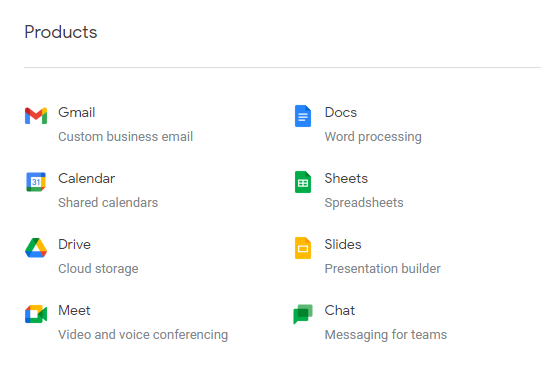
Google Workspace-Hệ thống quản lý tài liệu tốt nhất
Demo về Google Workspace
Để tiến hành demo trải nghiệm công cụ bạn có thể truy cập tại đây:
https://workspace.google.com/
Hoặc liên hệ muakey để được hỗ trợ hotline: 0373.454.270
Bảng giá tại Google Workspace
Muakey để bảng giá và các dịch vụ kèm theo ở đây nhé


Ưu điểm của Google Workspace
Tự động hóa quy trình làm việc
Mặc dù tính năng tự động hóa quy trình làm việc trong Google Workspace rất mạnh mẽ. Bạn có thể tự động hóa quy trình làm việc bằng các quy tắc bảo mật và Google Apps Script.
Quy tắc bảo mật
Các quy tắc bảo mật trong Google Workspace là cảnh báo tự động được kích hoạt khi đáp ứng một số điều kiện nhất định. Ví dụ: người dùng sẽ được thông báo nếu mật khẩu của họ đã được thay đổi hoặc nếu miền của bạn nhận được tin nhắn lừa đảo.
Có nhiều quy tắc bảo mật mặc định trong tất cả các tài khoản Workspace. Tuy nhiên, bạn có thể tự tạo các quy tắc bảo mật sau đây tùy thuộc vào gói Google Workspace như
Báo cáo: Đây là những cảnh báo cơ bản mà bạn có thể tạo dựa trên hoạt động của tổ chức bạn.
Bảo vệ dữ liệu: Đây là những cảnh báo liên quan cụ thể đến hoạt động trong Google Drive của miền của bạn.
Hoạt động: Đây là các quy tắc tự động hóa các hành động để đáp ứng hoạt động trong miền của bạn.
Tập lệnh Google Apps
Google Apps Script là một trình tạo tập lệnh có thể tự động hóa quy trình làm việc của bạn và thêm các tính năng tùy chỉnh vào Trình chỉnh sửa Google Tài liệu của bạn. Nó rất mạnh mẽ, nhưng không may đi kèm với một đường cong học tập dốc. Điều này là do nó yêu cầu sử dụng JavaScript.
Đánh giá từ người dùng Social
Đến nay Google Workspace luôn nhận được nhiều lời khen tích cực từ khách hàng sử dụng.







